
在 PC 上的 iTunes 中與朋友一起分享音樂
製作 Apple Music 個人檔案後,你就可以與朋友分享音樂。你可以允許所有人追蹤你或只允許你選擇的對象追蹤你,以及封鎖其他人。
【注意】Apple Music 不適用於部分國家或地區。請參閱 Apple 支援文章:Apple 媒體服務的適用情形。
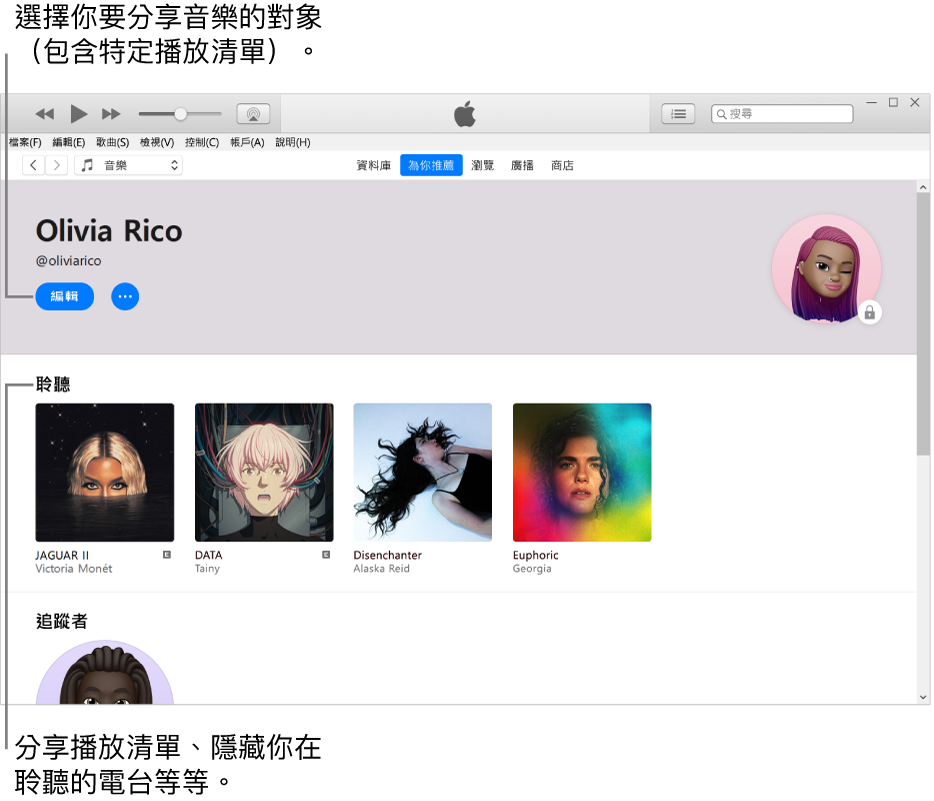
選擇要與追蹤者分享的音樂
前往 PC 上的 iTunes App
 。
。從左上角的快顯功能表中選擇「音樂」,然後按一下「為你推薦」。

若你在快顯功能表中沒有看見「音樂」,你需要使用裝置上安裝的 Apple Music App
 。請參閱:Windows 版 Apple Music 使用手冊以取得更多詳細資訊。
。請參閱:Windows 版 Apple Music 使用手冊以取得更多詳細資訊。若你沒有看見「為你推薦」,請確定你使用 Apple ID(或「Apple 帳戶」)來登入 Apple Music。
按一下視窗右上角的「我的帳戶」按鈕(看起來像照片或姓名縮寫),然後按一下「編輯」。
在「分享的播放清單」下方,選取播放清單右上角的圓圈。
勾選記號表示該播放清單會在你追蹤者的個人檔案中顯示為由你分享。
【提示】你也可以透過另一種方式分享播放清單:在側邊欄的「播放清單」底下選取一個標準播放清單,然後選取播放清單中歌曲清單上方的「發佈在個人資料和搜尋中」。
向追蹤者隱藏音樂
前往 PC 上的 iTunes App
 。
。從左上角的快顯功能表中選擇「音樂」,然後按一下「為你推薦」。

若你在快顯功能表中沒有看見「音樂」,你需要使用裝置上安裝的 Apple Music App
 。請參閱:Windows 版 Apple Music 使用手冊以取得更多詳細資訊。
。請參閱:Windows 版 Apple Music 使用手冊以取得更多詳細資訊。若你沒有看見「為你推薦」,請確定你使用 Apple ID(或「Apple 帳戶」)來登入 Apple Music。
按一下視窗右上角的「我的帳戶」按鈕(看起來像照片或姓名縮寫)。
以右鍵按一下項目,然後選擇「從正在聆聽的內容隱藏」。
若要隱藏所有音樂,請按一下「編輯」,按一下「其他隱私權設定」,然後取消選取「正在聆聽」。
【注意】若你隱藏音樂,這可能需要幾分鐘的時間才不會再對你的追蹤者顯示。
選擇分享音樂的對象
前往 PC 上的 iTunes App
 。
。從左上角的快顯功能表中選擇「音樂」,然後按一下「為你推薦」。

若你在快顯功能表中沒有看見「音樂」,你需要使用裝置上安裝的 Apple Music App
 。請參閱:Windows 版 Apple Music 使用手冊以取得更多詳細資訊。
。請參閱:Windows 版 Apple Music 使用手冊以取得更多詳細資訊。若你沒有看見「為你推薦」,請確定你使用 Apple ID(或「Apple 帳戶」)來登入 Apple Music。
按一下視窗右上角的「我的帳戶」按鈕(看起來像照片或姓名縮寫),然後按一下「編輯」。
在「選擇可以追蹤你的人」區域中,選擇與「你認可的對象」或「所有人」分享。(所有人包括擁有個人檔案的所有 Apple Music 訂閱者。)
如需其他隱私權設定,請參閱:向追蹤者隱藏音樂。
接受或拒絕要求
如果有人要求追蹤你,你可以接受或拒絕要求。只有當你在個人檔案中選取「你認可的對象」時,你才會收到要求。請參閱:選擇分享音樂的對象。
前往 PC 上的 iTunes App
 。
。從左上角的快顯功能表中選擇「音樂」,然後按一下「為你推薦」。

若你在快顯功能表中沒有看見「音樂」,你需要使用裝置上安裝的 Apple Music App
 。請參閱:Windows 版 Apple Music 使用手冊以取得更多詳細資訊。
。請參閱:Windows 版 Apple Music 使用手冊以取得更多詳細資訊。若你沒有看見「為你推薦」,請確定你使用 Apple ID(或「Apple 帳戶」)來登入 Apple Music。
按一下視窗右上角的「我的帳戶」按鈕(看起來像照片或姓名縮寫),然後按一下「檢視要求」。
執行其中一項操作:
接受要求:按一下
 讓此人追蹤你。
讓此人追蹤你。拒絕要求:如果不想讓此人追蹤你,按一下
 。
。
禁止使用者追蹤你
你可以封鎖你追蹤的使用者或是追蹤你的使用者,對方就不會在 Apple Music 中看到你的個人檔案。
前往 PC 上的 iTunes App
 。
。從左上角的快顯功能表中選擇「音樂」,然後按一下「為你推薦」。

若你在快顯功能表中沒有看見「音樂」,你需要使用裝置上安裝的 Apple Music App
 。請參閱:Windows 版 Apple Music 使用手冊以取得更多詳細資訊。
。請參閱:Windows 版 Apple Music 使用手冊以取得更多詳細資訊。若你沒有看見「為你推薦」,請確定你使用 Apple ID(或「Apple 帳戶」)來登入 Apple Music。
按一下視窗右上角的「我的帳戶」按鈕(看起來像照片或姓名縮寫)。
在「追蹤中」或「追蹤者」底下,按一下使用者來前往其個人檔案。
在對方個人檔案的左方,按一下
 ,然後按一下「封鎖」。
,然後按一下「封鎖」。